FileZilla: Verkon suosikki avoimen lähdekoodin FTP-asiakas
Miscellanea / / March 19, 2020
 FileZilla on yksi suosituimmista avoimen lähdekoodin tiedostonsiirtoprotokollan (FTP) asiakkaista samasta syystä kuin farkut ovat suosituimpia housuja maailmassa - kaikki käyttävät niitä, ja ei ole syytä etsiä vaihtoehtoa. Se on kevyt, helppo käyttää, se on avoimen lähdekoodin (lukea: vapaa käyttää), mutta tuettu hyvin laajan käyttäjäkunnan ansiosta, joka tuottaa runsaasti yhteisön dokumentaatiota. Mutta vain siksi, että se on yksinkertainen ja nopea, ei tarkoita sitä vain aloittelijoille - FileZilla sisältää ominaisuuksia, joita ammattilaiset vaativat estämättä käytettävyyttä muille. Se on todella kaikki mitä sinun täytyy tietää FileZilla perustella lataus. Mutta jos haluat oppia lisää, lue eteenpäin.
FileZilla on yksi suosituimmista avoimen lähdekoodin tiedostonsiirtoprotokollan (FTP) asiakkaista samasta syystä kuin farkut ovat suosituimpia housuja maailmassa - kaikki käyttävät niitä, ja ei ole syytä etsiä vaihtoehtoa. Se on kevyt, helppo käyttää, se on avoimen lähdekoodin (lukea: vapaa käyttää), mutta tuettu hyvin laajan käyttäjäkunnan ansiosta, joka tuottaa runsaasti yhteisön dokumentaatiota. Mutta vain siksi, että se on yksinkertainen ja nopea, ei tarkoita sitä vain aloittelijoille - FileZilla sisältää ominaisuuksia, joita ammattilaiset vaativat estämättä käytettävyyttä muille. Se on todella kaikki mitä sinun täytyy tietää FileZilla perustella lataus. Mutta jos haluat oppia lisää, lue eteenpäin.
Huomaa: Tämä on arvostelu ja kuvakaappaus FileZilla-asiakasohjelmasta. Siellä on myös FileZilla Server -painos, josta ei keskustella tässä lähtien useimmat teistä ei todennäköisesti tarvitse isännöidä FTP-palvelinta Internetissä ...
Mihin FTP-asiakasohjelmaa käytetään?
Melkein kaikki Internetissä on asiakas- / palvelinpohjaista. Otetaan esimerkiksi tämä verkkosivusto, jos käytät Internet-selainta (Chrome, Firefox, IE, Safari jne.) Asiakasohjelmana muodostaaksesi yhteyden Web-palvelimelleni, joka käyttää groovyPost.com-palvelua. Kaikki selaimen ja palvelimeni välinen tiedonsiirto toimii HTTP: n kautta (
FTP (File Transfer Protocol) toimii melkein samalla tavalla vain HTTP: ssä sen sijaan, että verkkosivustoja näytettäisiin selaimessa. FTP-käyttäjät käyttävät FTP-asiakasohjelmaa ja FTP-palvelinta tiedostojen siirtämiseen Internetissä. Esimerkiksi melkein kaikki verkkovastaavat käyttävät FTP: tä tiedostojen siirtämiseen tietokoneestaan Web-palvelimelle. Tämä on totta täällä groovyPostissa. Aina kun päivitän groovyPost-sovellukseen, siirrän uudet tiedostot verkkosivustolleni FTP-asiakasohjelmalla. Ahhh - FileZilla!
FileZilla-asiakasominaisuudet ja yleiskatsaus
FileZilla on ilmainen, itsenäinen, eri käyttöympäristöjen välinen GUI-FTP-asiakasohjelma, joka tukee FTP: tä, FTPS: tä ja SFTP: tä. Pelkästään tämä on syy ladata se nyt kaikkiin Windows-, Mac OS- ja Linux-tietokoneisiin. Jos työskentelet teknologia- tai keittiökehitysryhmän tai asiakkaan kanssa, on mahdollista, että he käyttävät myös FileZillaa. Jos he eivät ole, voit ehdottaa sitä heille, jotta olet kaikki samalla sivulla. Kun sovitat sitä heille, mainitse nämä ominaisuudet:
- VAPAA (tärkein..)
- Helppo käyttää graafista käyttöliittymää (välilehtiyhteydet, kirjanmerkit, vedä ja pudota-tiedostojen siirto, Sivuston hallinta)
- Tuki FTP: lle, FTPS: lle (FTP yli SSL / TLS), SSH-tiedostonsiirtoprotokolla (SFTP)
- Monikielinen tuki
- IPv6-tuki (Mikä on IPv6?)
- Etä tiedostojen editointi
- Etä tiedostohaku
- Konfiguroitavat siirtonopeuden rajoitukset (voit hallita kaistanleveyttä)
Lyhyesti sanottuna FileZilla toimii käytännöllisesti katsoen missä tahansa protokollassa missä tahansa ympäristössä ja millä tahansa kielellä. Jatka lukemista nähdäksesi joitain ruutukuvia yllä mainituista ominaisuuksista.
Graafinen käyttöliittymä
Kun käynnistät FileZilla -sovelluksen ensimmäistä kertaa, sinua odottaa paneelin mukainen käyttöliittymä. Ensi silmäyksellä se voi tuntua monelta ruudulta, mutta se ei todellakaan ole niin monimutkainen kuin miltä se näyttää.
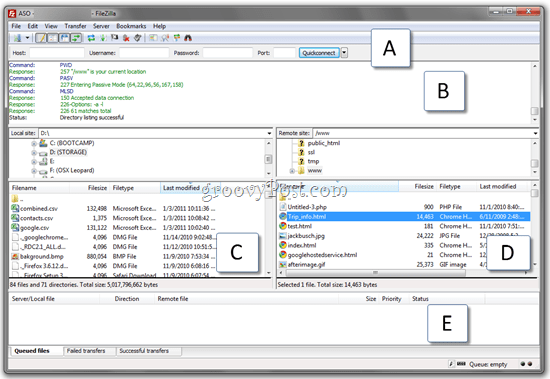
Yläosassa sinulla on QuickConnect baari () jonka avulla voit muodostaa yhteyden kirjoittamalla isäntä, käyttäjänimi / salasana ja portti luomatta sivuprofiilia Sivuston hallintaan. Tämä sopii erinomaisesti kerta- tai FTP-sivustoille, joihin yhdistät harvoin tai jos muodostat yhteyden jonkun toisen koneelta. Tämän alapuolella on Tilaikkuna (B) joka näyttää FileZillan lähettämät FTP-komennot ja vastaukset palvelimelta. Käyttäjänä sinun ei tarvitse ymmärtää mitään tästä. Mutta jos sinulla on vaikeuksia yhteydenpidossa, tietojen kopiointi ja liittäminen ja lähettäminen sivuston järjestelmänvalvojalle nopeuttaa ratkaisevasti ongelmasi ratkaisemista. Lisäksi se on hyvä paikka etsiä ilmeisiä virheitä, kuten virheellisiä käyttäjänimiä ja salasanoja.
Tämän alapuolella on sinun Paikallinen sivusto tutkimusmatkailija (C), joka näyttää tietokoneesi sisällön ja Etäsivusto tutkimusmatkailija (D), joka näyttää etätiedoston rakenteen ja sisällön. Viimeiseksi sinulla on Tiedostonsiirto tilaikkuna (E), joka näyttää jonossa olevan, käynnissä olevien, onnistuneiden ja epäonnistuneiden tiedostojen siirron tilan.
Etä- ja paikallissivustojen tutkijoilla on myös hiiren kakkospainikkeella asiayhteysvalikot, joiden avulla voit lähettää / ladata tiedostoja, jonota tiedostoja, avata / muokata / poistaa / nimetä tiedostoja, päivittää ja luoda hakemistoja.
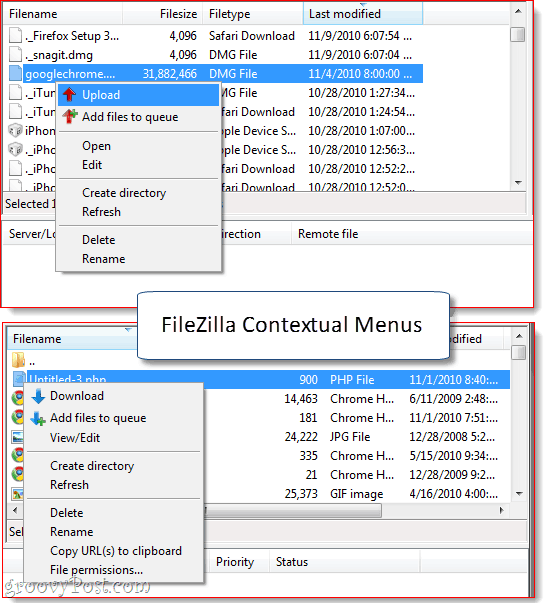
Väliyhteydet
Kun yrität muodostaa yhteyden ollessasi jo yhteydessä FTP-sivustoon, FileZilla antaa sinulle kaksi vaihtoehtoa: sulje Nykyinen yhteys ja avaa seuraava samassa ikkunassa, tai pysy yhteydessä ja avaa uusi yhteys omaan välilehti. Jos valitset jälkimmäisen, voit vaihtaa FTP-sivustojen välillä samalla tavalla kuin vaihtaisit selaimesi HTTP-sivustojen välillä. Erittäin groovy varsinkin jos pidät minusta ja siirrät tiedostoja useiden verkkosivustojen välillä samanaikaisesti FTP: n kautta.
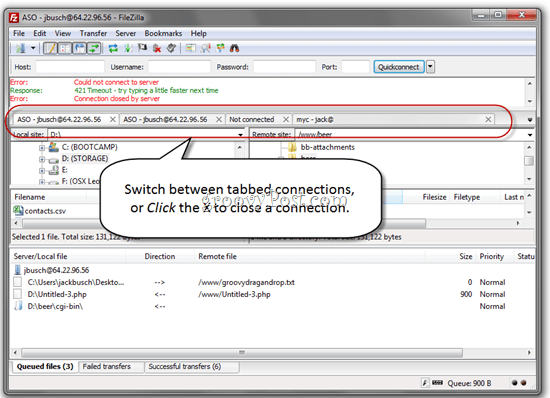
Tiedostojen siirtäminen FileZillassa
Parin viime vuoden aikana ei ole GUI-trendiä, jota rakastan enemmän kuin vedä ja pudota -latauksia / latauksia. Ja se on helpoin tapa ladata ja ladata tiedostoja FileZillassa. Sen sijaan, että navigoisit tarvittavaan kansioon FileZillan verkkosivustossa, voit vetää tiedostoja vain työpöydällesi tai Windowsin Resurssienhallintaan. Rakastan sitä.
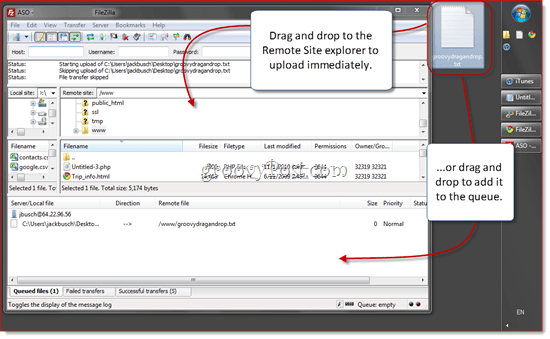
Voit vetää sen kumpaankin etätietosivun ruutuun, mukaan lukien kansiot, joita et tällä hetkellä ole avoinna. Tai voit vetää sen jonoon ladataksesi sen myöhemmin tai erässä.
Tiedostojen lataaminen vetämällä ja pudottamalla toimii samalla tavalla. Voit vetää ja pudottaa yksittäisiä tiedostoja tai kokonaisia kansioita työpöydällesi tai Windows Explorerin kansioon.
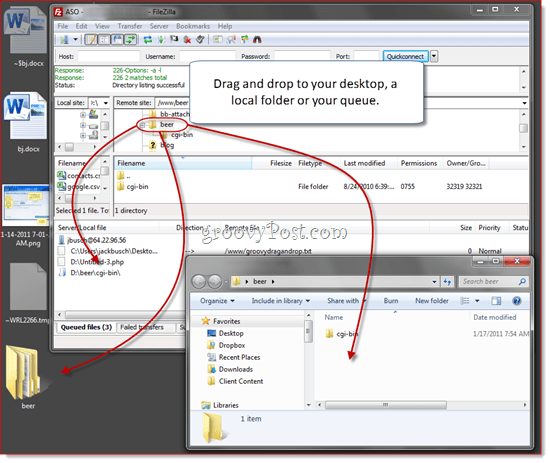
Voit vaihtoehtoisesti lähettää / ladata tiedostoja Napsauttamalla hiiren kakkospainikkeella ne FileZillassa ja valitsemalla Lähetä tai Lataa kontekstivalikossa (yllä). Kaksoisnapsauttaminen siirtää myös tiedoston.
FileZilla-sivustonhallinta
Sivuston hallinta antaa sinun järjestää sivustot, joihin usein yhteydenotat. Muista pikanäppäin nyt (CTRL-S), koska avaat todennäköisesti Sivuston hallintaohjelman joka kerta, kun käynnistät FileZillan. Peruskäyttäjille kaikki sinun on syötettävä isäntä ja käyttäjänimesi ja salasanasi.
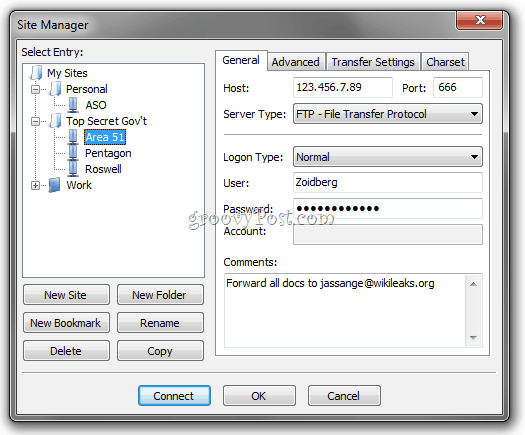
Voit järjestää sivustosi kansioihin ja lisätä kirjanmerkkejä jokaiselle verkkosivustolle. Esimerkiksi isännöin noin viittä erilaista verkkosivustoa samassa palvelimessa. Voin käyttää kirjanmerkkejä hypätäksesi paikallisiin kansioihin ja etäkansioihin, joissa pidän kyseisen sivuston tiedostoja, tallentaakseni itseni muutaman askeleen, kun olen muodostanut yhteyden. Synkronoitu selaus pitää etä- ja paikalliskansiosi synkronoituna, kunhan kansiorakenne on sama (esim. Kun navigoit paikallisella koneellasi kohtaan c: \ site \ images, FileZilla etenee ja selaa www / site / images).
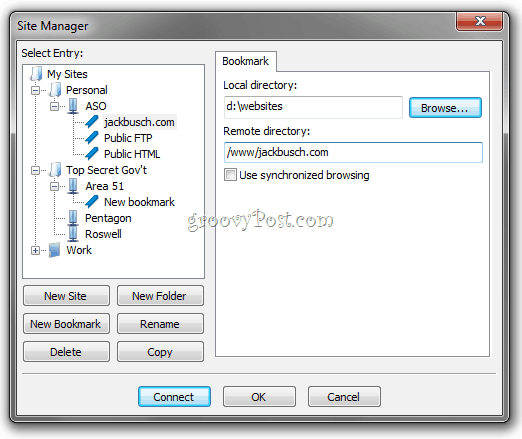
Lisävälilehtiä on myös kokeneille käyttäjille ja FTP-asetuksia. Aloittelijoille voit jättää kaikki nämä kentät tyhjiksi tai heidän oletusasetuksiinsa.
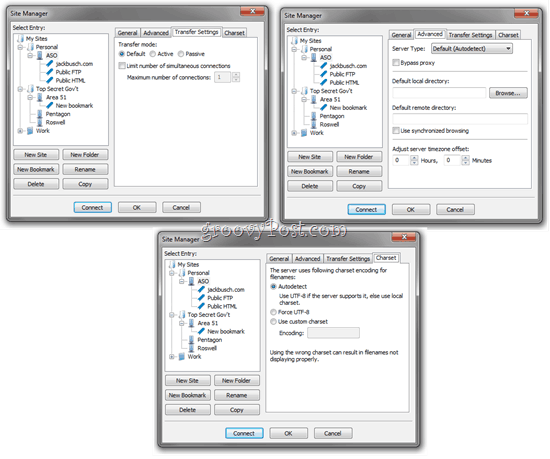
Sivustopäällikkömerkintöjen vienti / tuonti
Viimeinen kätevä asia sivustonhallinnassa: Voit viedä tallennetut sivustoasetukset ja lähettää ne sitten sähköpostitse muita FileZilla-käyttäjiä tai tallenna ne peukaloasemalle ja käytä niitä määrittäessäsi uutta työasemaa tai tietokone. Oikealla painikkeella sivusto tai kirjanmerkki ja KlikkausViedä…
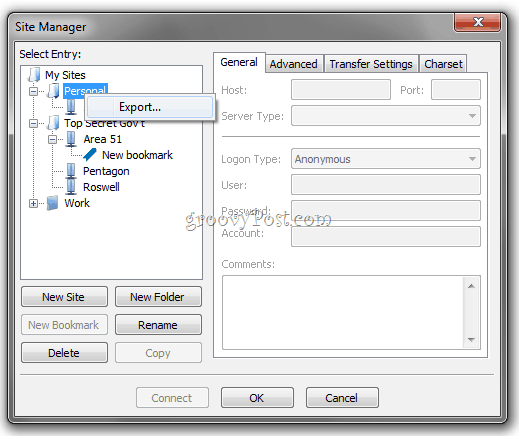
Tämä tallentaa sivuston tai kansion .XML-tiedostona. Lähetä tämä toiselle käyttäjälle ja hanki heille KlikkausTuonti ja selaa lähettämääsi XML-tiedostoa.
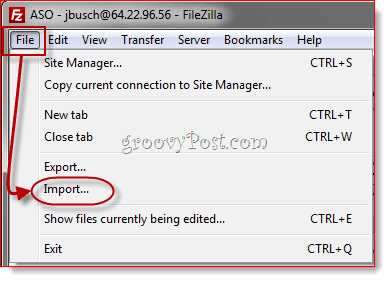
FileZilla tuo sitten tiedostoon sisältyvät Site Manager -merkinnät. Tämä on loistava tapa auttaa muita pääsemään FileZillan käyttöön, varsinkin jos he eivät ole erityisen teknisiä.
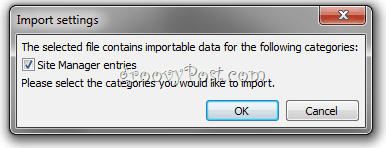
Ohjattu verkon määritys ja lisäasetukset
Tämä on kaikki mitä sinun tarvitsee tietää FileZillasta löytääksesi siitä hyödyllisen. Mutta on joitain muita ominaisuuksia, jotka haluaisin korostaa ennen tämän kuvakaappauksen käärimistä. Ensimmäinen on toinen käyttäjäystävällinen ominaisuus: Ohjattu verkonmääritys ... jonka löydät Muokata valikko.
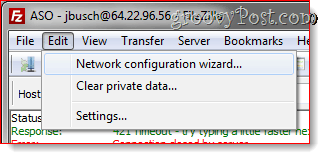
Useimmat FTP-asiakkaat erehtyvät olettaen, että tiedät ero passiivisen ja aktiivisen tiedostojen siirtotilan välillä ja mikä on ulkoinen IP-osoite ja mitä portteja käytetään. FileZilla yrittää selvittää tämän sekaannuksen verkonmääritystoiminnolla, joka opastaa sinut läpi kaikki tärkeimmät asetukset ja selittää sinulle, mitä kukin tarkoittaa. Erittäin kätevä ensimmäisenä askeleena FTP-yhteyksien vianetsinnässä.
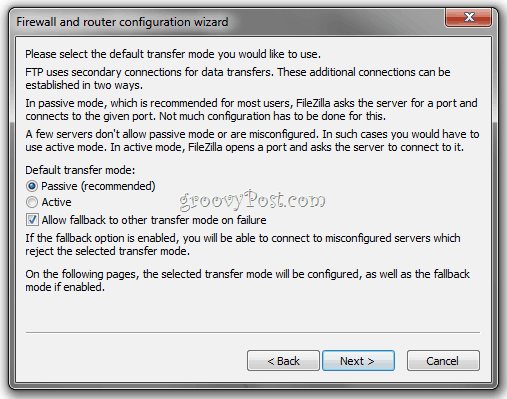
Niille, jotka eivät tarvitse kädestä, the Muokkaa> Asetukset valikossa on tarpeeksi edistyneitä kokoonpanoja ja asetuksia tyydyttämään mikä tahansa virrankäyttäjä. Yksi ensimmäisistä asioista, joita teen esimerkiksi, on napsauttamalla Muokkaa> Asetukset> Siirrot ja säädä samanaikaisten siirtojen määrä 10: ksi. Tämä auttaa nopeuttamaan asioita siirtäessäsi tuhansia tiedostoja web-isäntäni välillä.
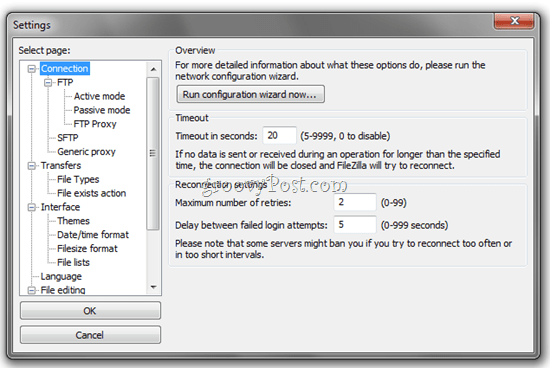
Etä tiedostohaku
Toinen ominaisuus, joka todella pidän, on etätiedostohaku, johon pääset käsiksi klikkaaminenPalvelin> Etsi etätiedostoja…
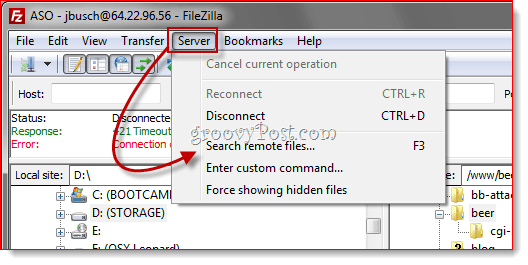
Voit sitten kirjoittaa yhden tai useamman hakuehdon KlikkausHae.
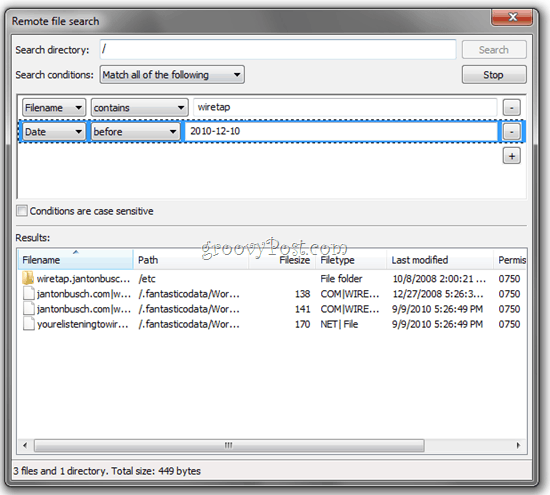
FileZilla käy sitten läpi kaikki hakemistot ja alihakemistot, jotka etsivät osumia, jotka se näyttää tulokset ruutu alla. Kestää niin kauan kuin asiakas vie kunkin kansion avaamisen ja sisällön hakemisen, mutta se on silti nopeampaa kuin tiedostojen etsiminen manuaalisesti. Onneksi tulokset näytetään reaaliajassa, joten voit peruuttaa haun, kun löydät etsimäsi.
johtopäätös
FileZilla on loistava FTP-asiakas ja todennäköisesti paras FTP-asiakas, jonka voit saada ilmaiseksi. Olen käyttänyt sitä jo yli vuoden ajan, ja kun sain sen ensimmäisen kerran, en edes tajunnut, että se oli avoimen lähdekoodin, koska se oli niin puhdas ja liukas. Perus-FTP-muodossa se on tarpeeksi helppoa kenen tahansa käytettäväksi. Ja jos sinulla on ongelmia tai haluat tehdä jotain edistyneempää, voit aina tarkistaa FileZilla-wiki tai foorumi, jotka molemmat ovat melko aktiivisia ja ajankohtaisia. Se on mielestäni yksi sen suurimmista vahvuuksista. Voit löytää paljon halpoja tai ilmaisia FTP-asiakkaita muualta, mutta jos sinulla on kysyttävää tai kysymystä, se voi olla vaikeaa saada vastauksia, jos ei ole muuta teknisen tuen osastoa kuin yhden käden yksikkö kehittäjä. Mutta FileZillan kanssa on todennäköistä, että jo vastaus kysymykseesi on jossain siellä.
Kokeile sitä ja pudota kommenttisi alla.
Onko sinulla groovy-vinkki tai suosikki ohjelmisto? Pudota meille sähköposti ja kerro siitä meille osoitteeseen tips@groovypost.com!

